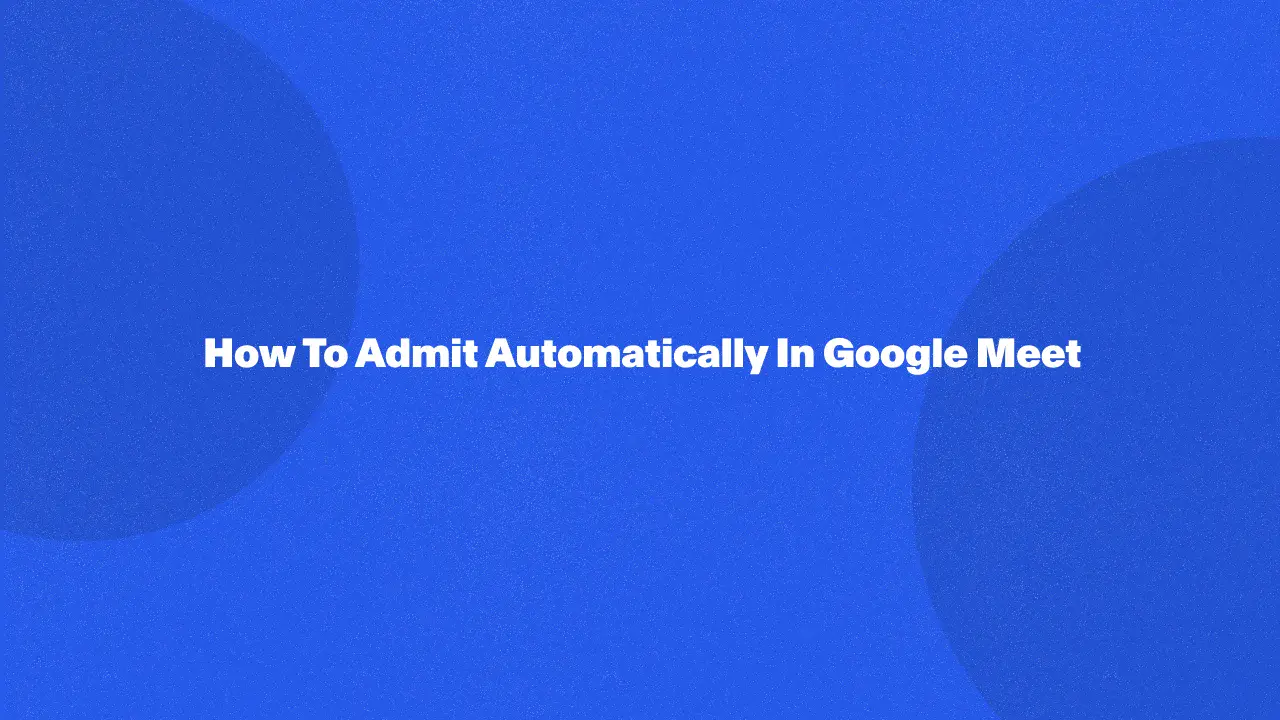
Embora a admissão automática de participantes no Google Meet possa parecer conveniente, atualmente não há recursos integrados ou extensões universalmente seguras para fazer isso. Este guia se aprofunda no problema e nos motivos: questões de segurança relacionadas a extensões de terceiros e possíveis falhas de funcionamento.
Começaremos a explorar métodos alternativos que garantam uma experiência de reunião tranquila e segura. Isso inclui o compartilhamento prévio do link da reunião e o aproveitamento da sala de espera do Google Meet, oferecendo controle sobre quem participa da chamada.
Participe ou aceite participantes no Google Meet
1. Usando o acesso rápido (somente contas do Google Workspace):
- O Acesso Rápido permite que os participantes do domínio da sua organização e aqueles que ligam por telefone participem automaticamente da reunião.
- Esse recurso está disponível somente para contas do Google Workspace, não para contas pessoais.
2. Usando uma extensão do Chrome (todos os tipos de conta):
- Várias extensões do Chrome afirmam admitir automaticamente participantes no Meet, incluindo convidados externos.
- Seja cauteloso ao usar extensões, pois o Google não as recomenda e elas podem funcionar mal ou violar as políticas do Google Meet.
- Se você escolher uma extensão, você poderia ter certeza de que ela tem boas críticas e vem de um desenvolvedor confiável para sua nova reunião?
Participantes do Google Meet Auto Join
Aqui está um detalhamento das opções para cada navegador:
cromada
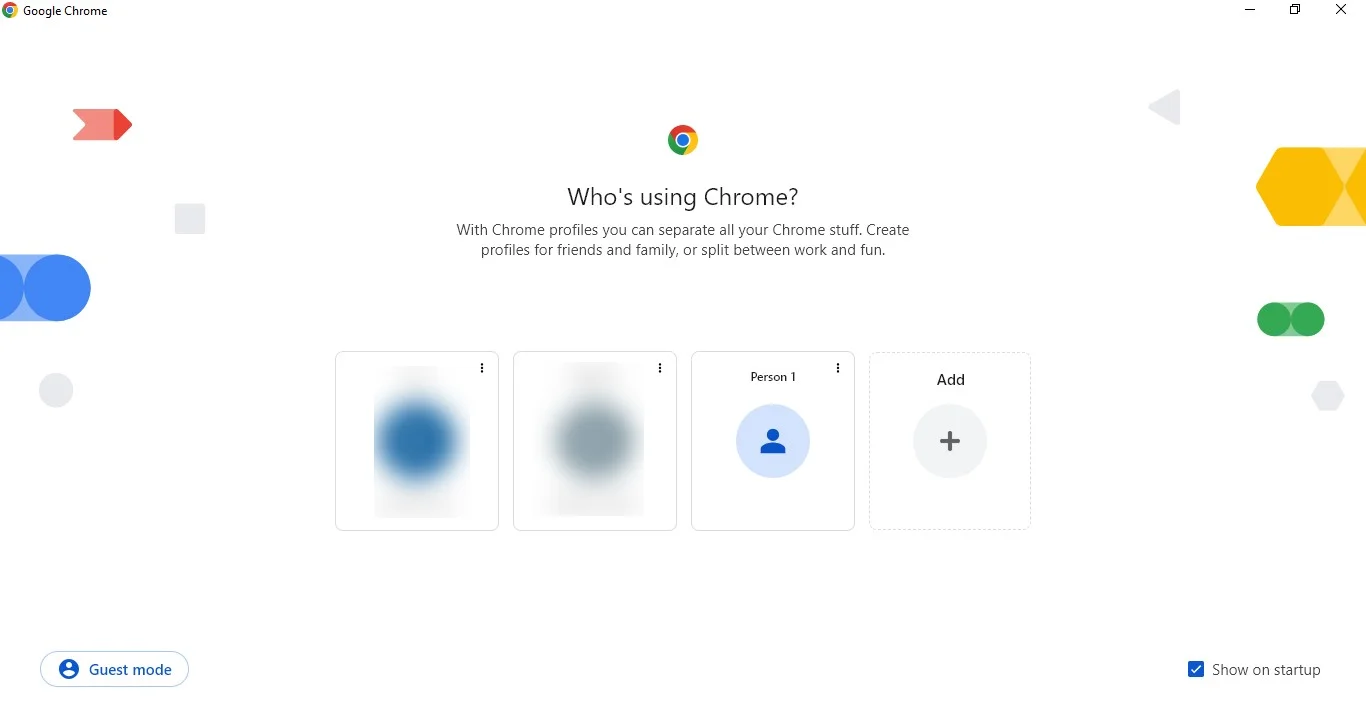
- Várias extensões do Chrome oferecem a funcionalidade de associação automática quando você adiciona ao Chrome.
- Se você escolher uma extensão, priorize uma com boas avaliações de um desenvolvedor confiável antes de instalá-la.
- Pesquise por “Entrar automaticamente no Google Meet” ou termos semelhantes na Chrome Web Store e simplesmente adicione ao Chrome com um único clique.
Borda
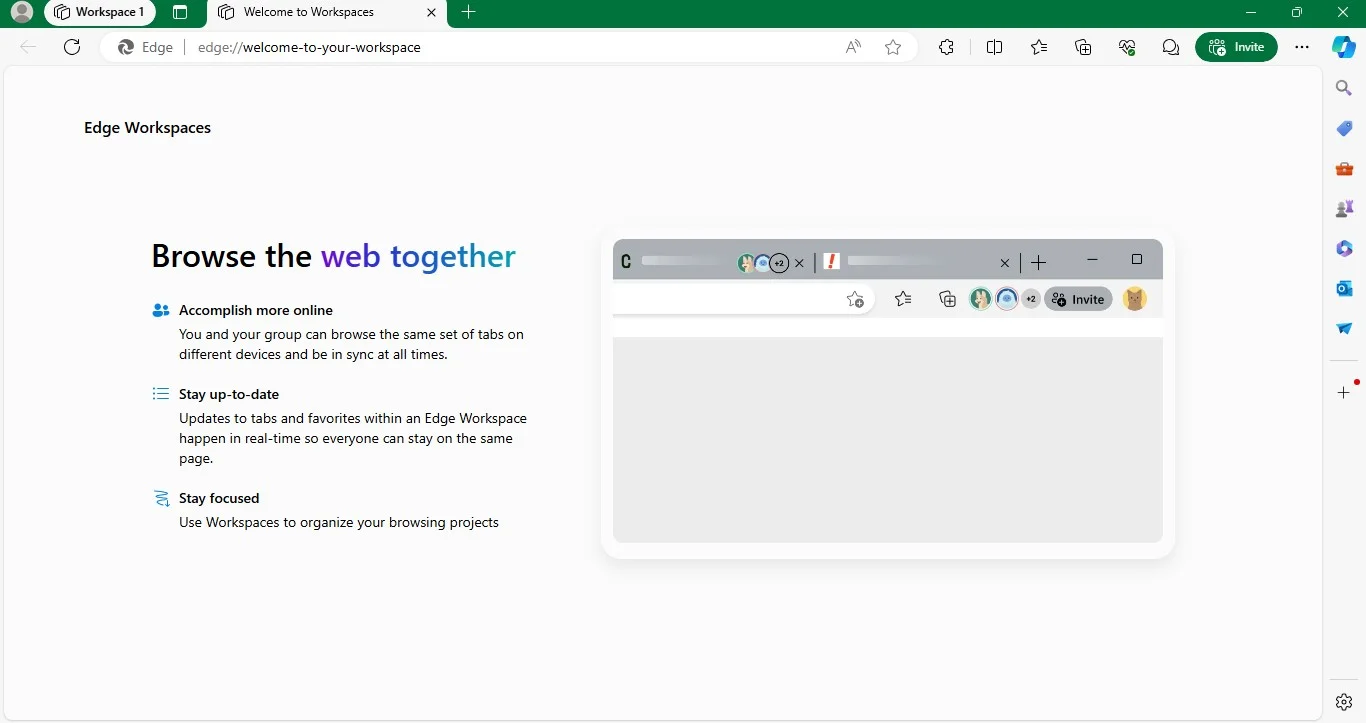
Infelizmente, não há uma maneira integrada de admitir automaticamente com o Meet no Microsoft Edge. Embora algumas extensões do Chrome possam oferecer essa funcionalidade, elas não são oficialmente suportadas pelo Google e podem apresentar riscos de segurança. Para garantir uma experiência de reunião segura, é melhor usar os métodos manuais. Você pode compartilhar o código da reunião do Google Meet diretamente com os participantes ou com a pessoa de antemão, permitindo que eles participem sozinhos no horário agendado.
Firefox
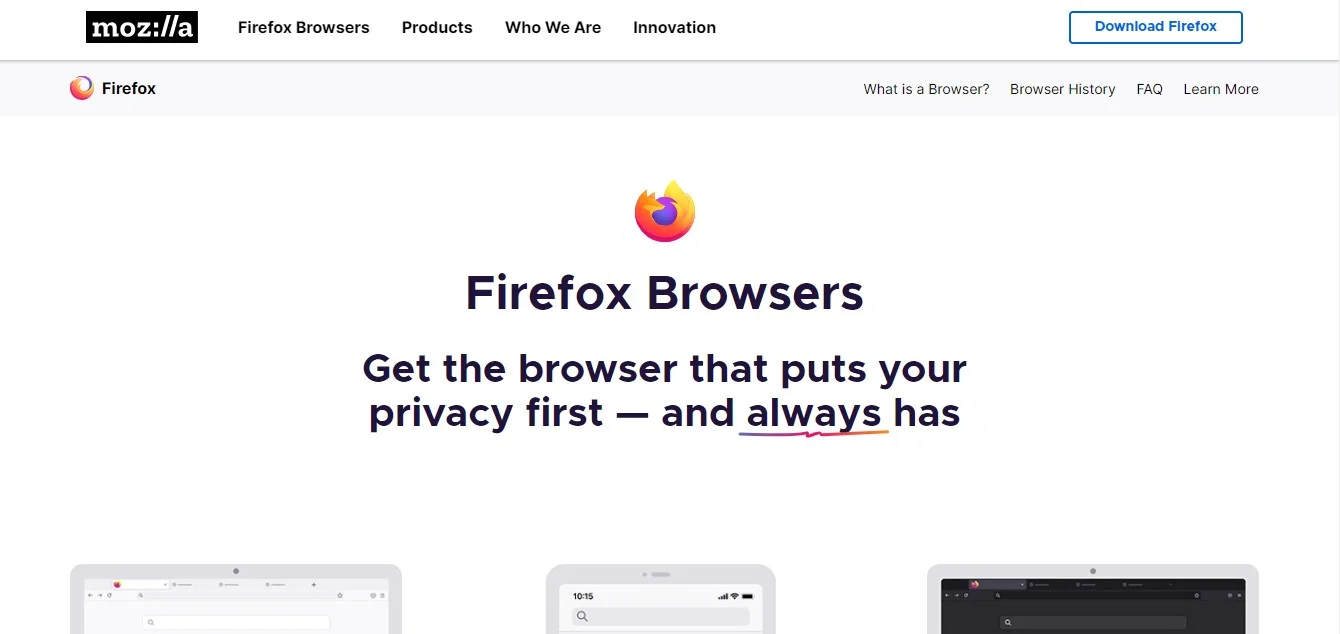
Semelhante ao Edge, o Firefox atualmente carece de recursos integrados ou extensões confiáveis para ingresso automático no Meet. Devido a questões de segurança, o Google não endossa a associação automática por meio de extensões de terceiros, especialmente para navegadores externos. Para gerenciar sua reunião com segurança, compartilhe o link da reunião diretamente com os participantes com antecedência para que eles possam entrar manualmente no horário agendado.
Como desativar a admissão automática no Google Meet
Infelizmente, o Meet não oferece uma maneira direta de desativar completamente o botão de “admitir” para qualquer pessoa que participe da reunião.
No entanto, existem algumas soluções alternativas, dependendo da sua situação:
- Controle o acesso à reunião ao criar:
- Se você estiver agendando a nova reunião por meio do Google Agenda, poderá controlar os níveis de acesso:
- Abra a reunião no Google Agenda.
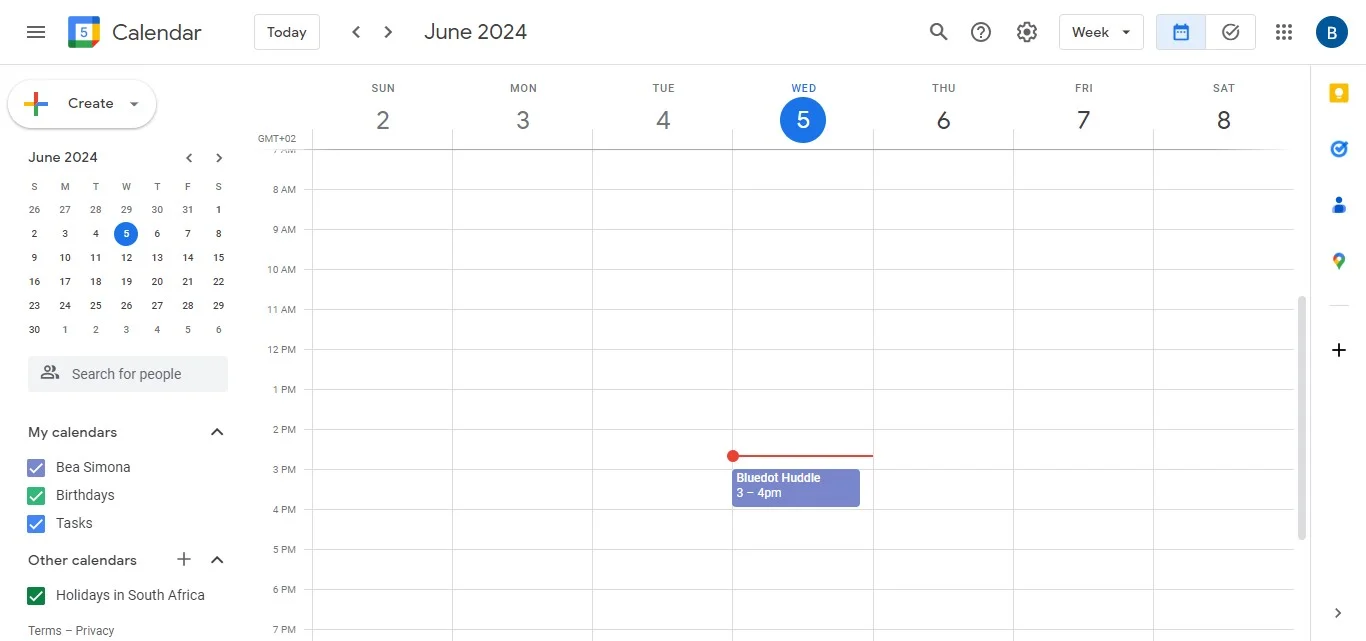
- Clique em “Editar” no canto superior esquerdo.
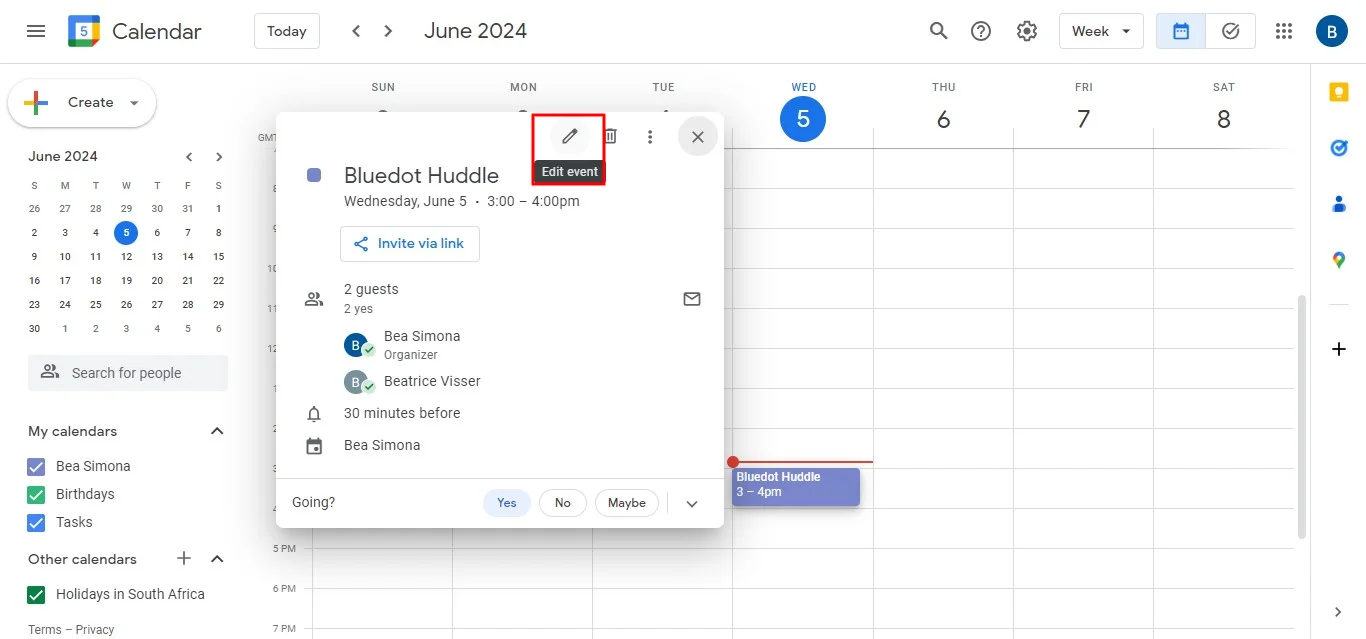
- Adicione os convidados ou participantes específicos que você deseja adicionar para permitir o acesso.
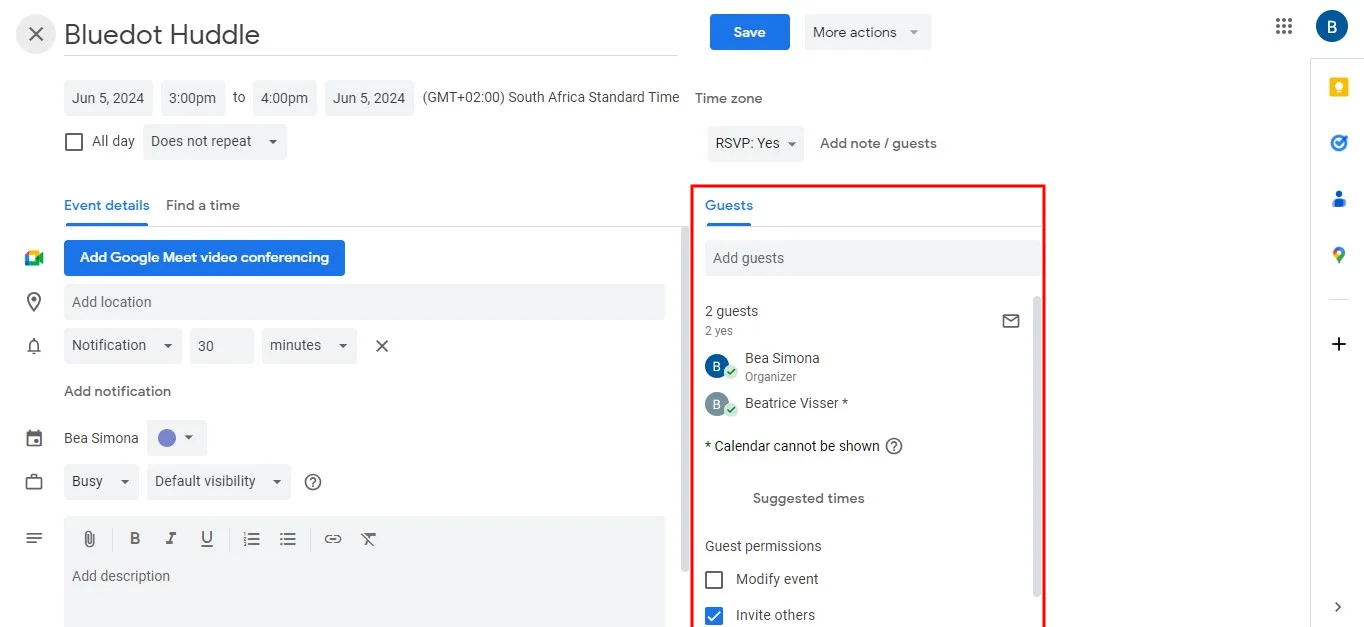
2. Use a sala de espera
- Por padrão, o Meet tem uma sala de espera habilitada para reuniões.
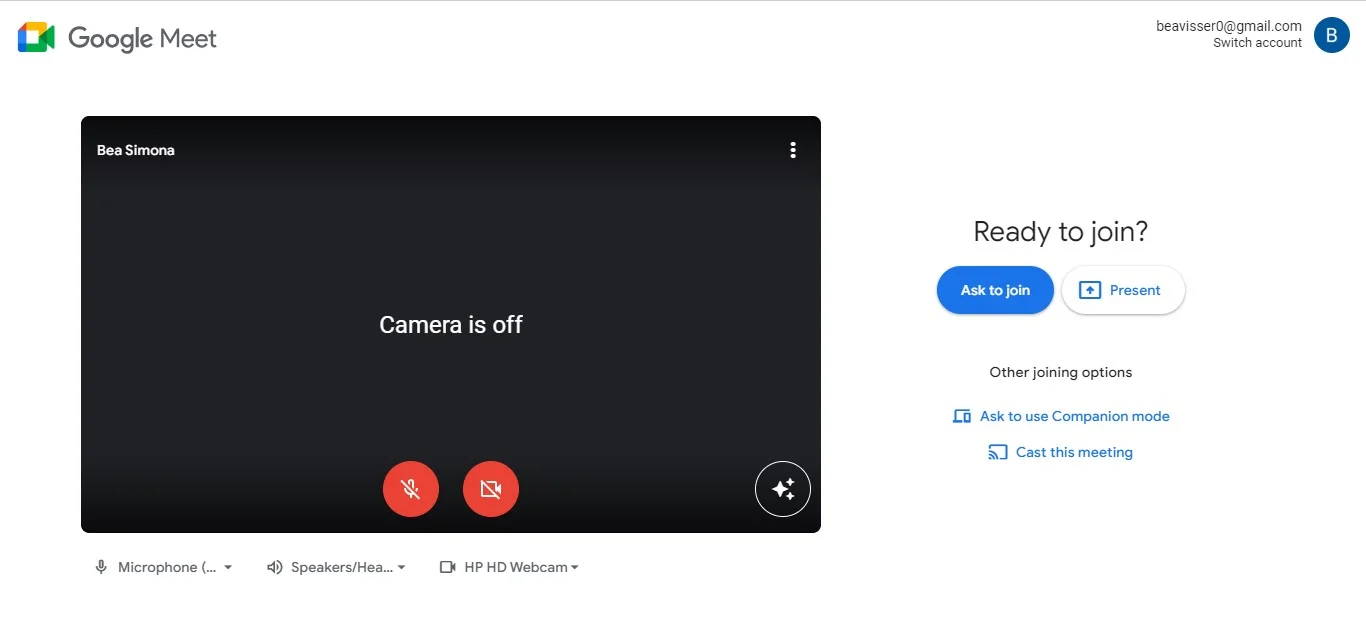
- Isso permite que você analise os participantes antes de admiti-los.
- Limite o compartilhamento do link da reunião do Google Meet:
- Evite compartilhar o link da reunião publicamente ou nas redes sociais.
- Em vez disso, compartilhe-o diretamente com os participantes pretendidos.
Conclusão
Descobrir como o recurso de admissão automática funciona pode ser um processo complicado. Esse ajuste é especialmente fácil e benéfico para usuários em vários navegadores. Além disso, gravar uma reunião do Google Meet pode ser benéfico, especialmente quando compartilhamento de tela informações importantes.
Para uma experiência de gravação verdadeiramente integrada e segura com benefícios adicionais, considere usar o Bluedot. O Bluedot se integra perfeitamente ao Meet.
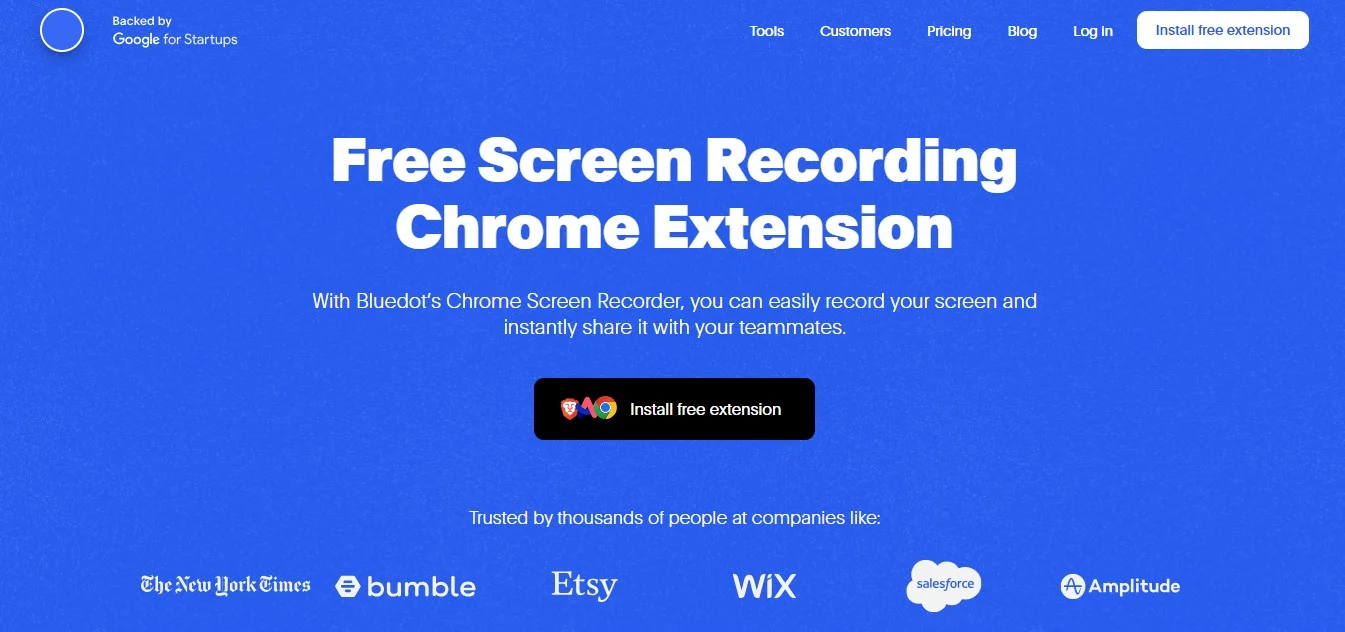
Vai além do básico gravação oferecendo identificação inteligente de alto-falantes, áudio cristalino com cancelamento de ruído e armazenamento seguro na nuvem para gerenciar e compartilhar gravações. Mas o Bluedot não se trata apenas de gravar — ele fornece uma solução abrangente de gerenciamento de reuniões.
Gere e-mails automatizados após a reunião com as principais conclusões, utilize o incorporado modelos de reunião para agilizar seu fluxo de trabalho e salvar com segurança suas gravações do Google Meet para referência posterior ou fins de treinamento.

%201.svg)
